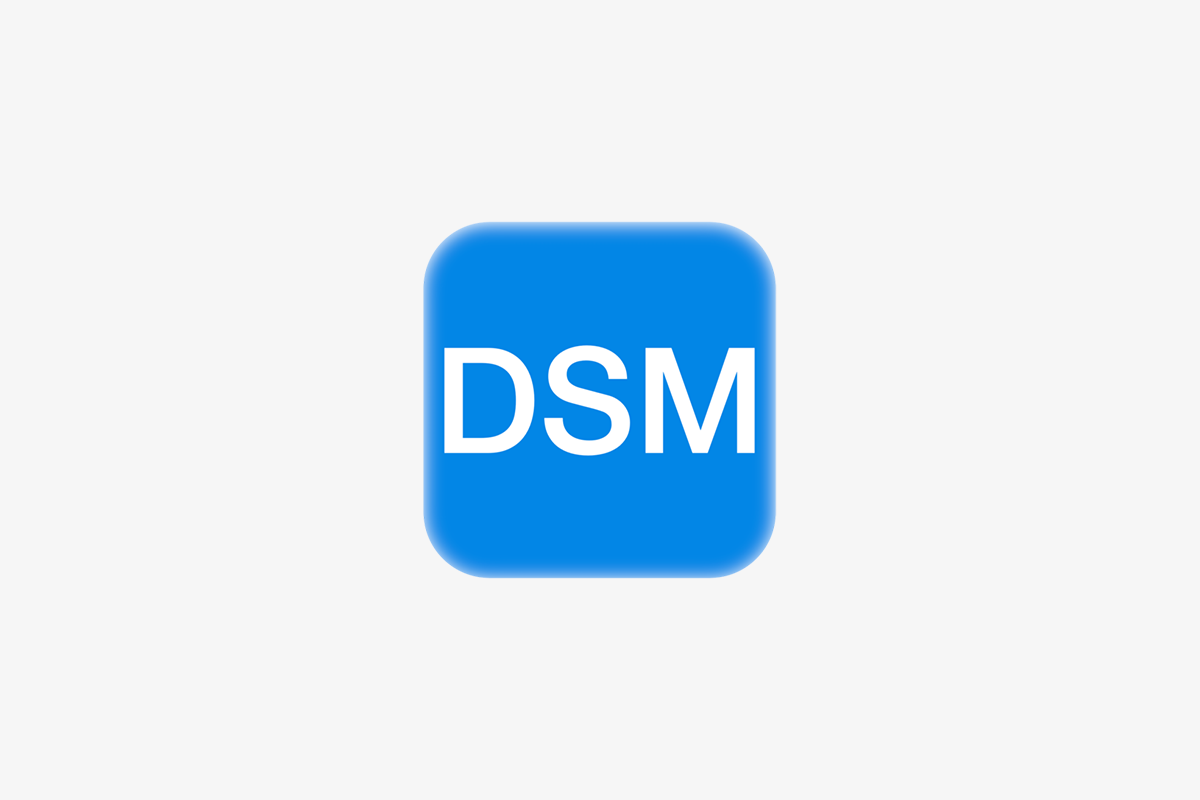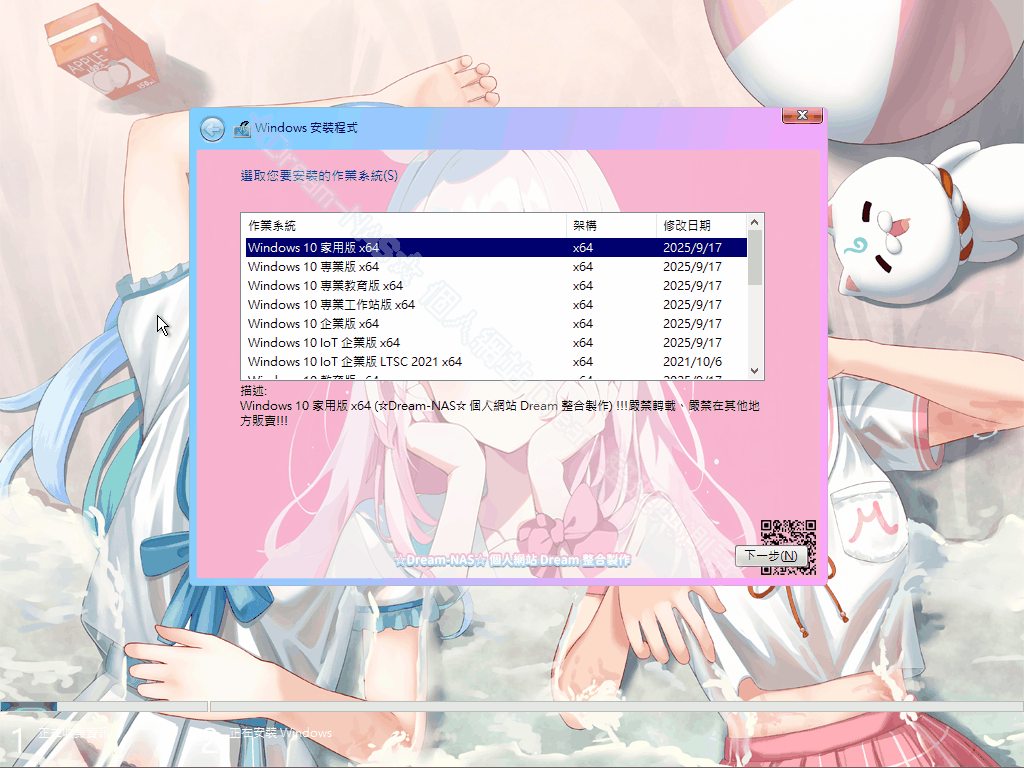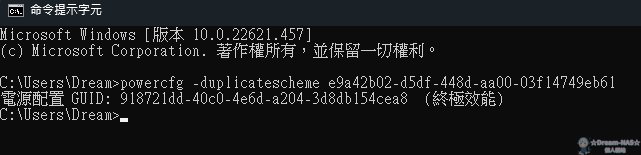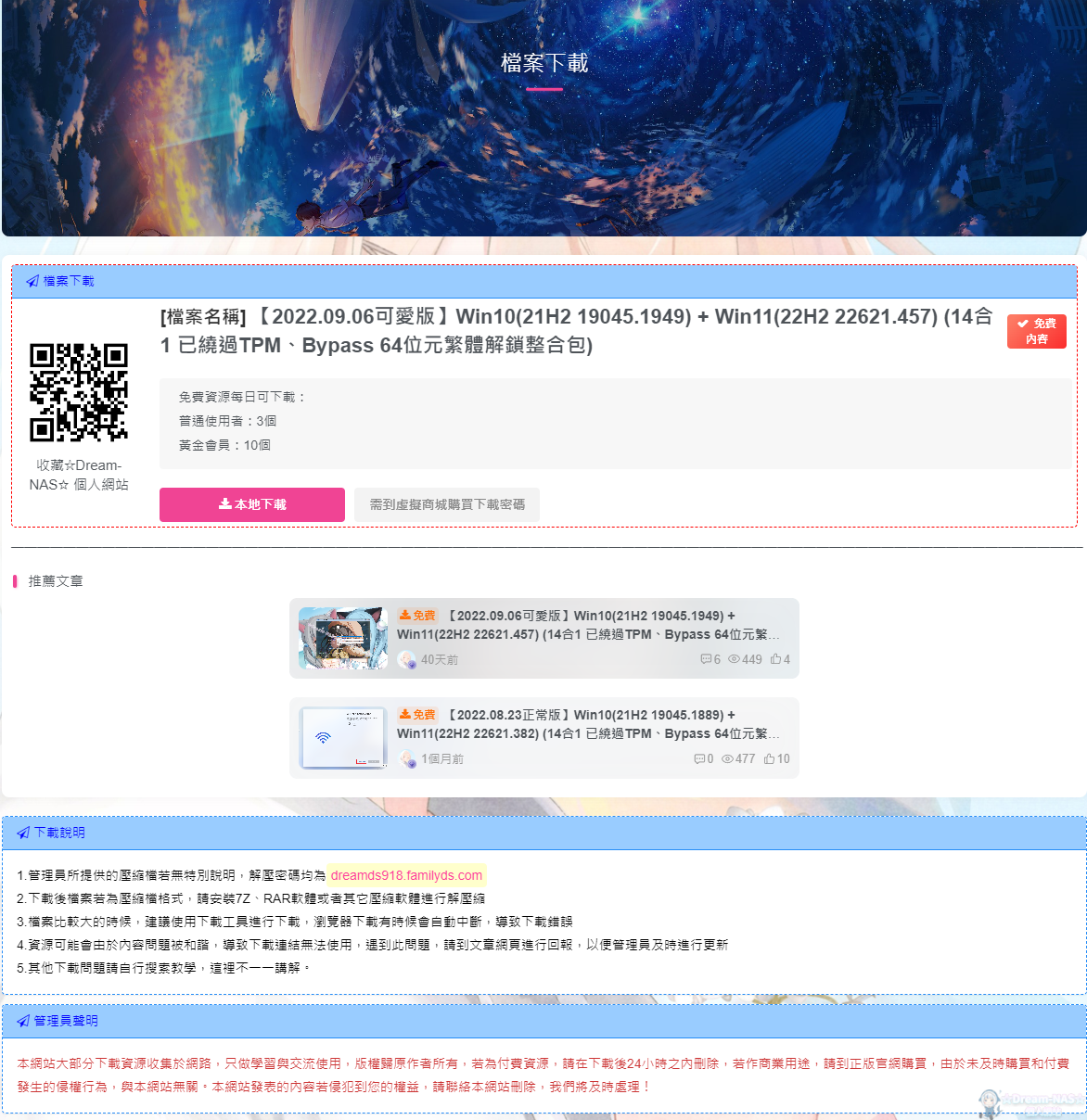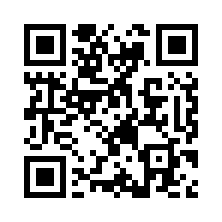若要用外網你也可以申請網域或是固定IP,並且需開1688的端口
以下是使用區網KMS服務
把開Docker>搜尋luodaoyi/kms-server>點擊下載
![圖片[1]-(2022.04.17更新)黑群暉 DS918+ 3-2 Docker安裝KMS服務(可啟動Windows、Office)-☆Dream-NAS☆ 個人網站](https://img1.apk.tw/data/attachment/forum/202204/17/142737ox1owi8wpg8u82uj.png)
到映像檔佈署luodaoyi/kms-server
![圖片[2]-(2022.04.17更新)黑群暉 DS918+ 3-2 Docker安裝KMS服務(可啟動Windows、Office)-☆Dream-NAS☆ 個人網站](https://img1.apk.tw/data/attachment/forum/202204/17/142736gox6mo66lq9lx6qi.png)
打勾使用已選擇的網路>點擊下一步
![圖片[3]-(2022.04.17更新)黑群暉 DS918+ 3-2 Docker安裝KMS服務(可啟動Windows、Office)-☆Dream-NAS☆ 個人網站](https://img1.apk.tw/data/attachment/forum/202204/17/142737e1ebu61te61bofz1.png)
打勾啟用自動重啟>點擊下一步>點擊下一步
![圖片[4]-(2022.04.17更新)黑群暉 DS918+ 3-2 Docker安裝KMS服務(可啟動Windows、Office)-☆Dream-NAS☆ 個人網站](https://img1.apk.tw/data/attachment/forum/202204/17/142737d9qxpe2y11e9mjp4.png)
填入本機連接埠(只要不衝突都可以)>點擊下一步
![圖片[5]-(2022.04.17更新)黑群暉 DS918+ 3-2 Docker安裝KMS服務(可啟動Windows、Office)-☆Dream-NAS☆ 個人網站](https://img1.apk.tw/data/attachment/forum/202204/17/142737m6f5gj3s8tet0lf8.png)
點擊完成
![圖片[6]-(2022.04.17更新)黑群暉 DS918+ 3-2 Docker安裝KMS服務(可啟動Windows、Office)-☆Dream-NAS☆ 個人網站](https://img1.apk.tw/data/attachment/forum/202204/17/142737yd77css5np3lcf7k.png)
(只適用於VL版)點擊金鑰管理服務 (KMS) 用戶端啟用和產品金鑰找到你的Windows版本後把金鑰複製起來
在你的Windows搜尋CMD>右鍵以系統管理員身份開啟
輸入
注意:XX.XXX是你的區網IP,XXXX是你的本機連接埠
若你不知道自己是什麼版本可以再CMD輸入
wmic os get captionslmgr /skms 192.168.XX.XXX:XXX![圖片[7]-(2022.04.17更新)黑群暉 DS918+ 3-2 Docker安裝KMS服務(可啟動Windows、Office)-☆Dream-NAS☆ 個人網站](https://img1.apk.tw/data/attachment/forum/202204/17/125206rhf7qe5207s72g9m.png)
輸入KMS金鑰(若你是Windows 10或11專案版可以複製以下的)
slmgr /ipk W269N-WFGWX-YVC9B-4J6C9-T83GX![圖片[8]-(2022.04.17更新)黑群暉 DS918+ 3-2 Docker安裝KMS服務(可啟動Windows、Office)-☆Dream-NAS☆ 個人網站](https://img1.apk.tw/data/attachment/forum/202204/17/125206i49ie4xh4hjih94w.png)
輸入
slmgr /ato![圖片[9]-(2022.04.17更新)黑群暉 DS918+ 3-2 Docker安裝KMS服務(可啟動Windows、Office)-☆Dream-NAS☆ 個人網站](https://img1.apk.tw/data/attachment/forum/202204/17/125206tudbfhnlx77ffhgl.png)
可以到設定>系統>啟用看有沒有啟用成功
![圖片[10]-(2022.04.17更新)黑群暉 DS918+ 3-2 Docker安裝KMS服務(可啟動Windows、Office)-☆Dream-NAS☆ 個人網站](https://img1.apk.tw/data/attachment/forum/202204/17/125206bkjz4pimgek6cuzy.png)
(只適用於VOL版)第一次安裝Office一定要先開啟一次軟體,以免啟用失敗以下是用Office 2019
輸入
注意:XX.XXX是你的區網IP
每個人安裝的Office都不一樣所以cd的位置會有不同
若你不知道你安裝的Office是不是VL=VOL可以在CMD上輸入Office位置後再輸入cscript ospp.vbs /dstatus
cd C:\Program Files\Microsoft Office\Office16cscript ospp.vbs /sethst:192.168.XX.XXXcscript ospp.vbs /act![圖片[11]-(2022.04.17更新)黑群暉 DS918+ 3-2 Docker安裝KMS服務(可啟動Windows、Office)-☆Dream-NAS☆ 個人網站](https://img1.apk.tw/data/attachment/forum/202204/17/125206lfz42k435x50z2k2.png)
之後開啟Office軟體>點擊空白頁面>點擊檔案>點擊帳戶>看有沒有啟用成功
![圖片[12]-(2022.04.17更新)黑群暉 DS918+ 3-2 Docker安裝KMS服務(可啟動Windows、Office)-☆Dream-NAS☆ 個人網站](https://img1.apk.tw/data/attachment/forum/202204/17/125206drafvyikfkygcfec.png)
感謝您的來訪,獲得更多精彩文章請收藏本網站。

© 版權宣告
THE END